「MySQLを動かす」の続きです。MySQLをインストールしたので、今回は表題の通りphpMyAdminのインストールを行います。
phpMyAdminについて
MySQLの管理を行うのに「コマンドラインからの入力は面倒・・・」という人のために用意された、ブラウザからMySQLをコントロールするためのツールです。
事前に「Apacheインストール&起動編」にてApacheのインストールを終えている事。
「ApacheでPHPを動かす」にてphpのインストールを終えている事。
「MySQLを動かす」にてMySQLのインストールを終えている事。
「リポジトリの追加」にてRPMforgeのリポジトリが追加されている事を前提に進めます。
※上記のインストールでは特に特別な設定は行っていません。
リポジトリの変更
phpMyAdminおよび、phpMyAdminに必要なphp-mcrypt(※mycryptじゃないよ)はデフォルトのリポジトリではyumでインストールできません。
サードパーティ製のリポジトリの追加を先に行う必要があります。
phpMyAdminのインストール
標準のリポジトリを使ってのyum インストールは無理のようなので、EPELのリポジトリを使ってインストールを行います。
# yum --enablerepo=epel install libmcrypt php-mcrypt phpmyadmin ・・・・・・ (1) ・・・(略)・・・ Complete!
(1) EPELのリポジトリを有効にしてインストールを行います。
phpMyAdminの設定
デフォルトではlocalhostからのアクセスしか許可されていません。
内部の別のPCからアクセス可能に設定します。
変更するファイルは「/etc/httpd/conf.d/phpMyAdmin.conf」です。
・・・(略)・・・
<Directory "/usr/share/phpMyAdmin">
<IfModule mod_authz_core.c>
# Apache 2.4
<RequireAny>
Require ip 127.0.0.1
Require ip ::1
</RequireAny>
</IfModule>
<IfModule !mod_authz_core.c>
# Apache 2.2
Order Deny,Allow
Deny from all
Allow from 127.0.0.1
Allow from 192.168.1. ・・・・・・ (2)
Allow from ::1
</IfModule>
</Directory>
<Directory "/usr/share/phpMyAdmin/setup">
<IfModule mod_authz_core.c>
# Apache 2.4
<RequireAny>
Require ip 127.0.0.1
Require ip ::1
</RequireAny>
</IfModule>
<IfModule !mod_authz_core.c>
# Apache 2.2
Order Deny,Allow
Deny from all
Allow from 127.0.0.1
Allow from 192.168.1. ・・・・・・ (3)
Allow from ::1
</IfModule>
</Directory>
・・・(略)・・・
(2), (3) アクセスを許可するアドレスを記載します。「192.168.0.」だとIPアドレスが「192.168.0.1」~「192.168.0.255」のアクセスを受け付けるということになります。受け付け許可するアドレスを自分の環境に合わせて設定してください。
サーバーの再起動
サーバーの再起動を行います。
# service httpd restart
phpMyAdminの動作確認
ブラウザで「http://<サーバードメイン(or IPアドレス)>/phpmyadmin」へアクセスします。
すると上図のような画面が表示されます。
ユーザー名には「root」、パスワードにはMySQLのインストール時に設定したパスワードを入力します。
上図がログインに成功した際の結果です。
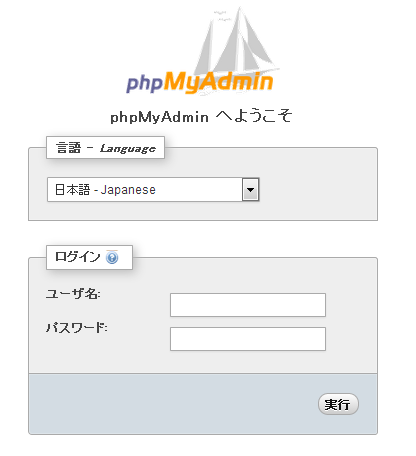
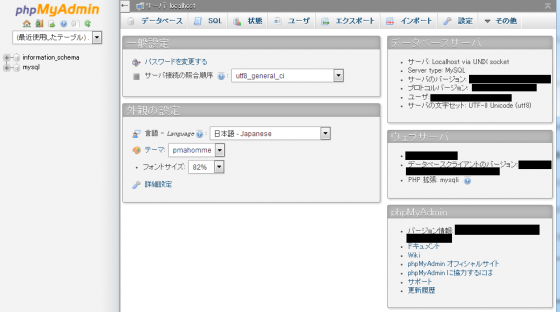




トラックバック & ピンバック